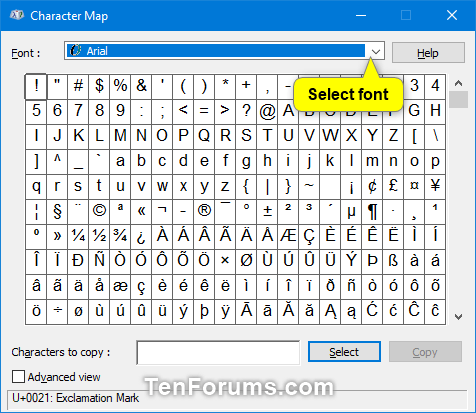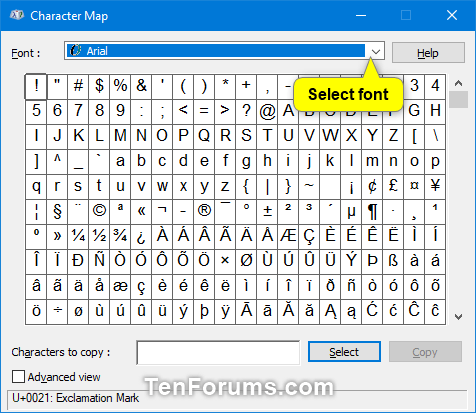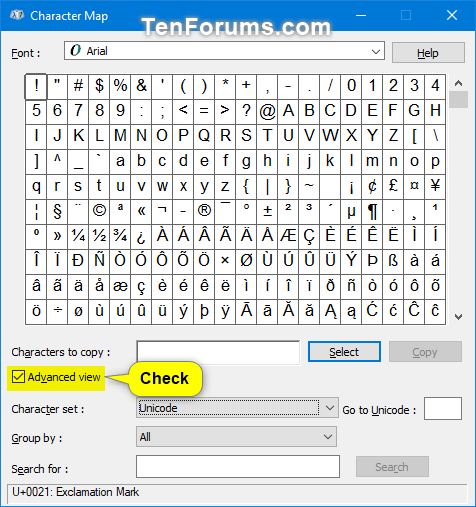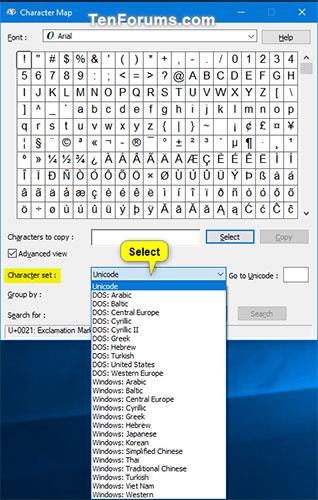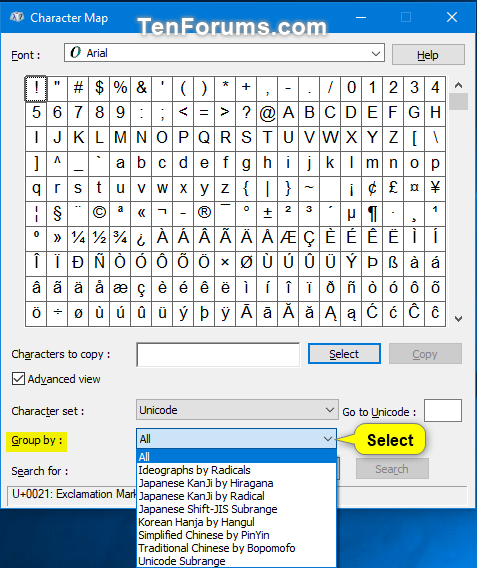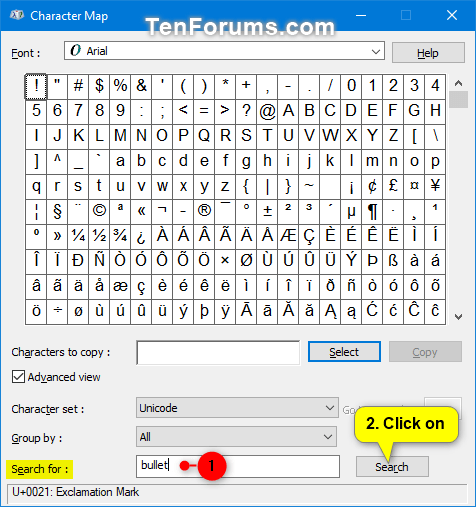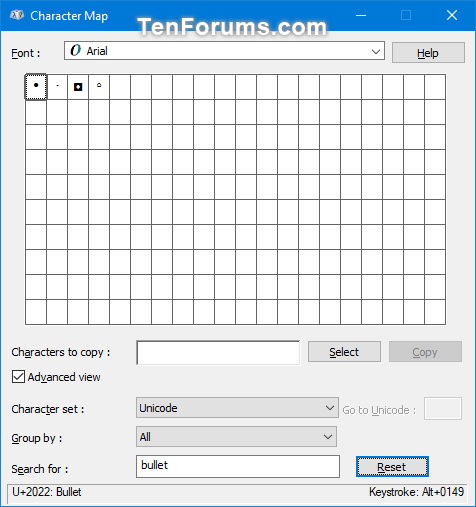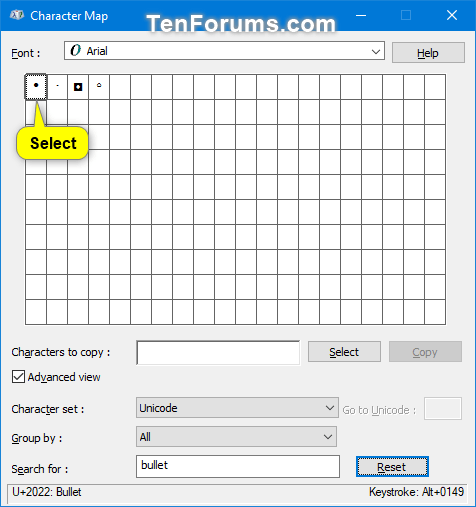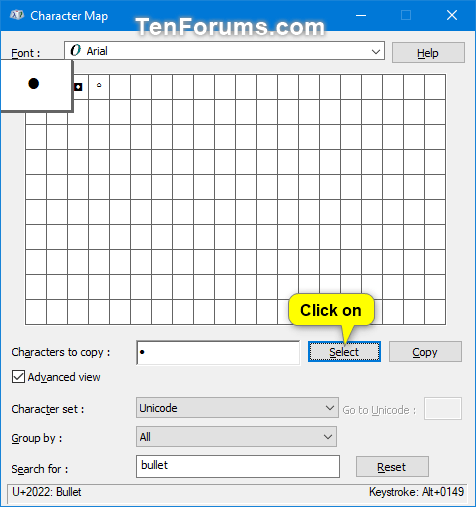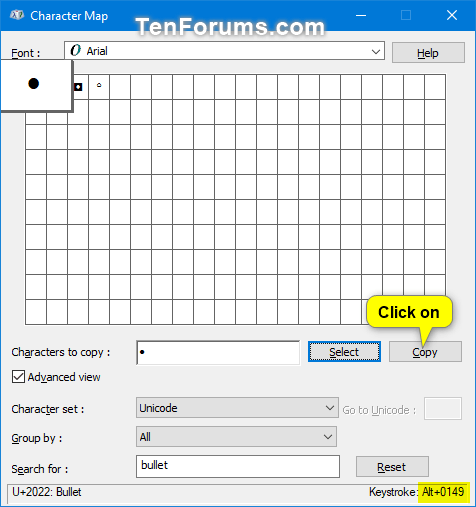Можете да използвате Карта на знаците, за да видите наличните знаци за избран шрифт. Картата на знаците показва следните набори от знаци:
Карта на знаците в Windows
Можете да копирате отделни знаци или групи от знаци в клипборда, след което да ги поставите във всяка съвместима програма. Или, в зависимост от програмата, която използвате (като WordPad), можете дори да копирате знаци, като ги плъзнете директно от Картата на знаците в отворен документ.
Можете да използвате Character Map, за да търсите знаци, като разгледате Unicode символната карта, свързана с всеки шрифт. Изберете знаци в шрифта по ваш избор, за да покажете Unicode идентификатори. Ако знаете Unicode еквивалента на знака, който искате да вмъкнете, можете също да вмъкнете специален знак директно в документа, без да използвате Карта на знаците.
Това ръководство ще ви покаже как да отворите и използвате Character Map, за да копирате отделни знаци или групи от знаци в клипборда в Windows 7, Windows 8 и Windows 10.
Как да отворите и използвате Character Map в Windows
Ето как:
1. Отворете Run ( Win+ R), въведете charmap в Run и щракнете върху OK , за да отворите Character Map.
2. В падащото меню Шрифт изберете шрифта, за който искате да видите наличните знаци.
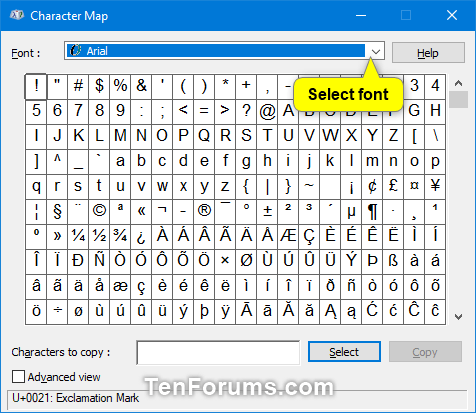
Изберете шрифта, който искате да видите наличните знаци
3. Ако желаете, изберете Разширен изглед , за да изберете набор от знаци , групиране по или търсене на знаци. Ако не, можете да пропуснете тази стъпка и да преминете директно към стъпка 7 по-долу.
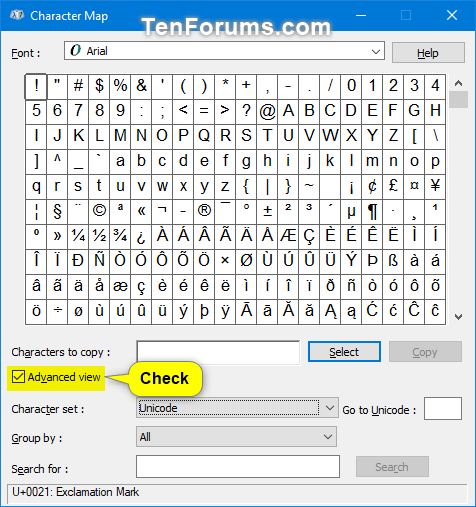
Изберете Разширен изглед, за да видите опциите
4. Изберете да видите само набори от знаци Unicode, DOS или Windows
- В падащото меню Набор от знаци изберете набора от знаци Unicode, DOS или Windows, който искате да покажете.
- Ако изберете Unicode , можете да въведете Unicode номера (напр. „ 2022 “) на името на специалния знак (напр. „ Bullet “), който искате в полето Go to Unicode , за да го покажете първи в мрежата.
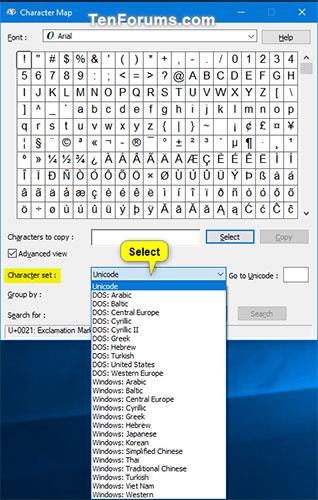
Изберете, за да видите само набори от символи Unicode, DOS или Windows
5. Изберете как да групирате героите: В падащото меню Групиране по изберете как искате да бъдат групирани героите.
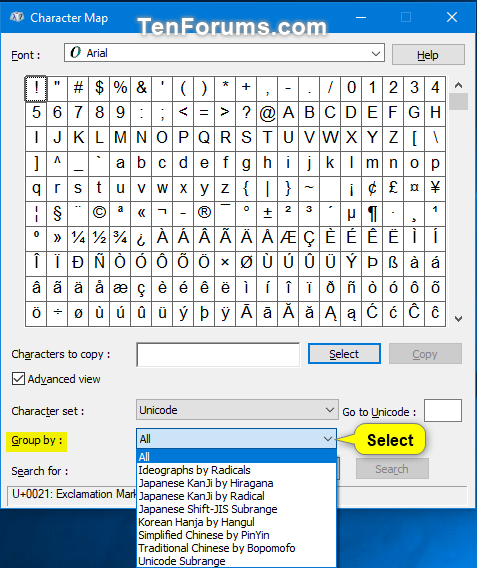
Изберете как искате да бъдат групирани героите
6. Търсене на знак: В полето Търсене въведете името на знак, който искате да намерите, и щракнете върху бутона Търсене.
Забележка : След като извършите търсене, можете да щракнете върху бутона Нулиране , за да нулирате търсенето.
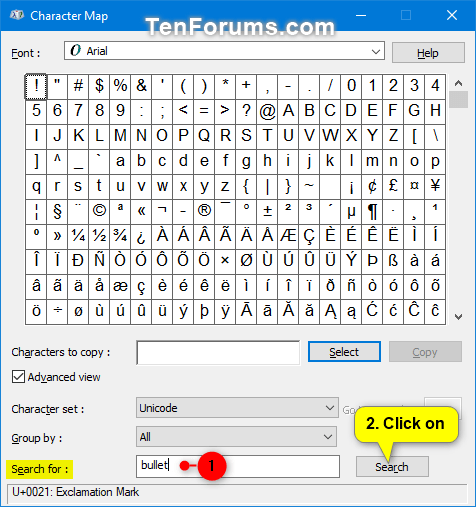
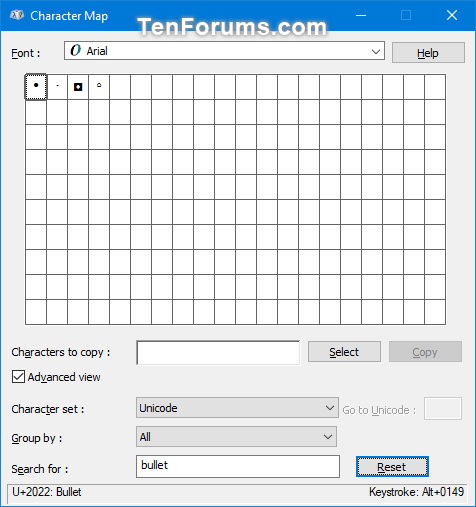
7. Копирайте знак
A) Изберете специален символ, който искате да вмъкнете.
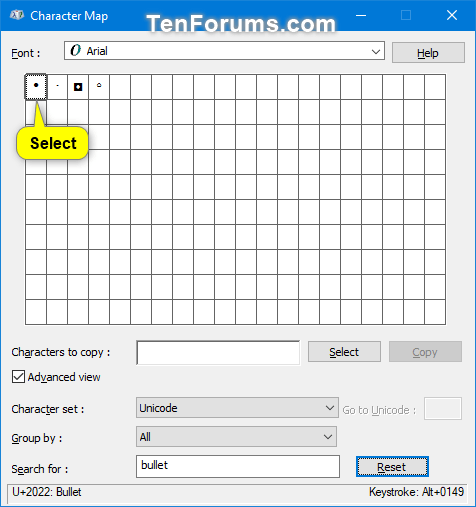
Изберете специален символ, който искате да вмъкнете
B) Щракнете върху бутона Избор.
Забележка: Ако искате да вмъкнете група знаци, повторете стъпки 7A и 7B, за да изберете допълнителни знаци.
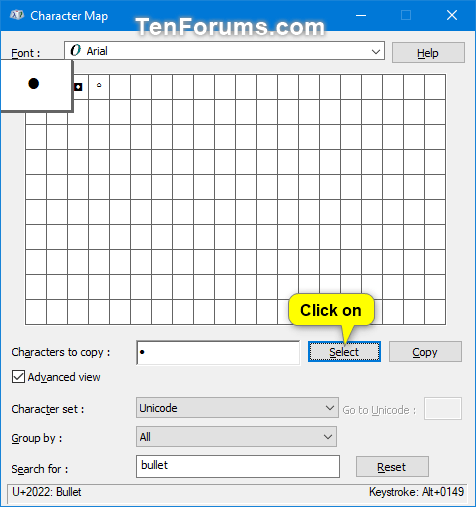
Щракнете върху бутона Избор
C) Когато приключите с избирането на символите за вмъкване, щракнете върху бутона Копиране , за да копирате избраните знаци в клипборда. Ако изберете само един знак, ще видите клавишна комбинация, която можете да натиснете, за да вмъкнете този знак в документа.
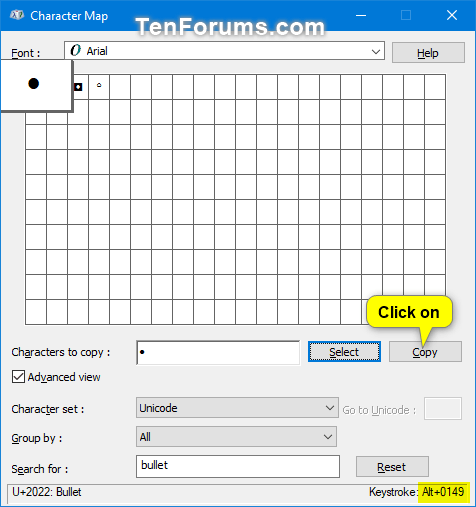
Щракнете върху бутона Копиране, за да копирате избраните знаци
8. Вмъкнете специални знаци в документа
A) В документа позиционирайте точката на вмъкване (курсора) там, където искате да се появи специалният символ(и).
B) Поставете ( Ctrl+ V) избрани символи от клипборда.
Вижте повече: Как да създадете уникални шрифтове и символи в стил „направено от мен“ в Windows?